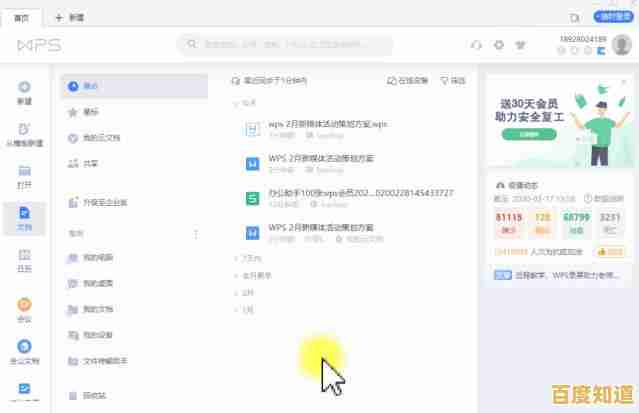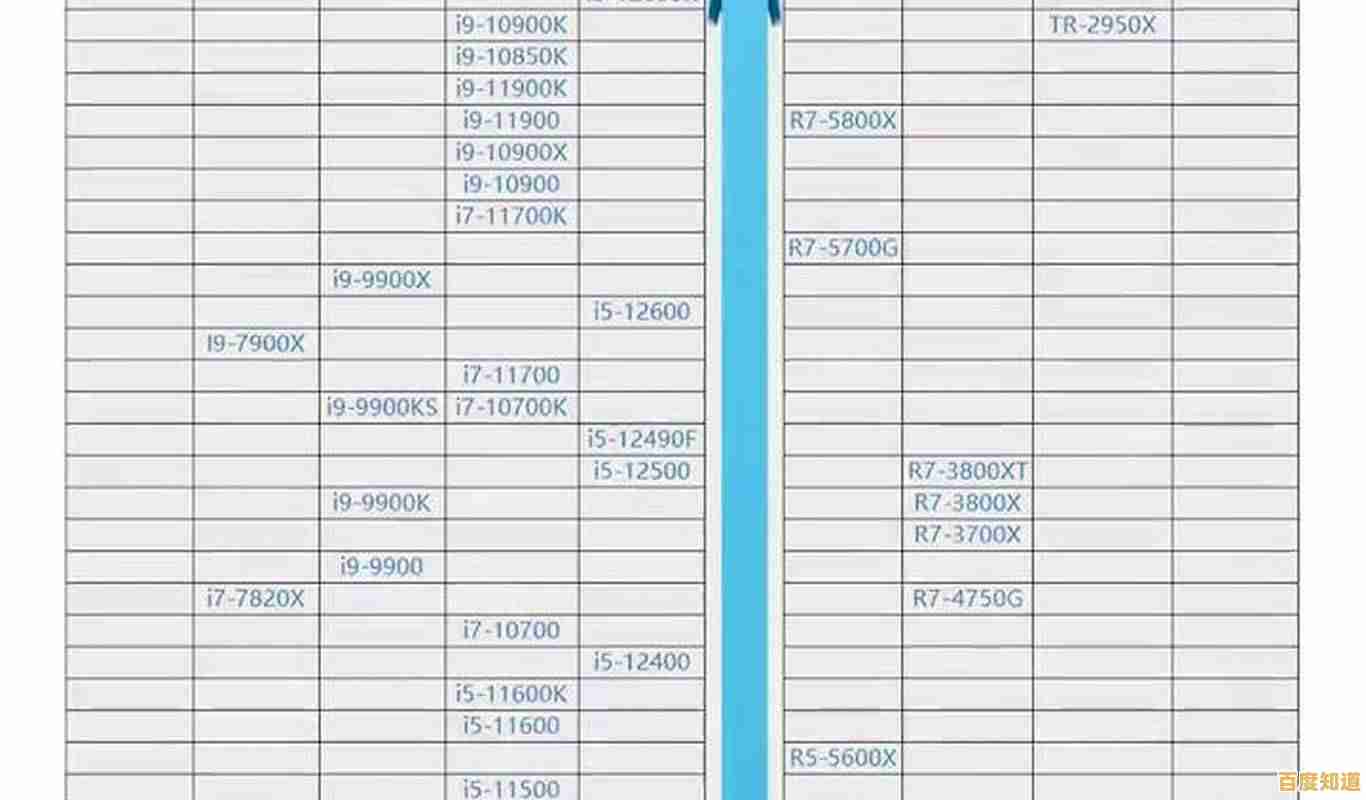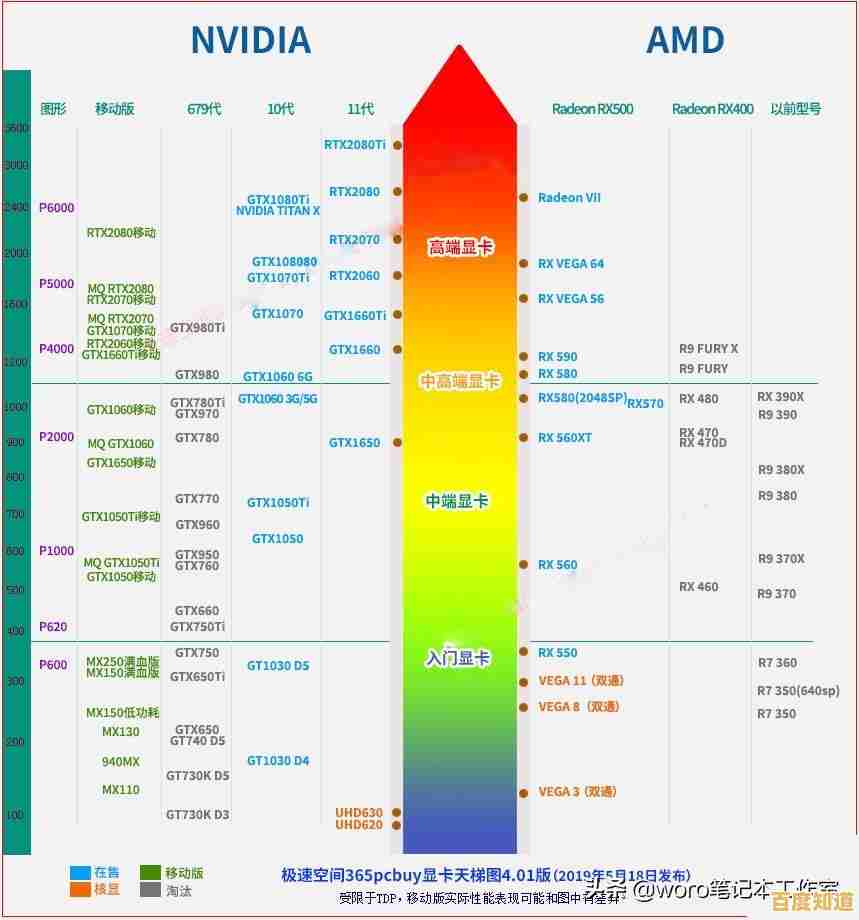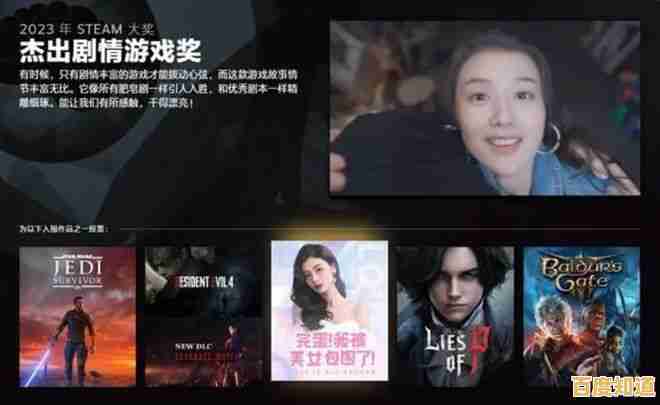全面掌握CAD标注快捷键:高效设计与精确绘制的必备技巧
- 问答
- 2025-11-02 02:07:30
- 10
根据博客文章“CAD小技巧:掌握这些标注快捷键,绘图效率翻倍!”和网站“CAD之家”的常用命令列表,以下是CAD标注相关的核心快捷键和技巧。
最基础的几个标注,必须先记住
这几个是画图时用得最多的,几乎每次都会用到。
- 线性标注(量长度):快捷键是 DAL(DIMLINEAR),这是最常用的,用来标注水平或垂直方向的直线长度,操作很简单:按DAL,回车,然后点击线段的两个端点,再把标注拖到合适的位置就行。
- 对齐标注(量斜线):快捷键是 DAL 或者更精确的 DIMALIGNED,当你要标注一条斜线的真实长度时,就用这个,它标注的尺寸线会和斜线平行。
- 半径标注(标圆角或圆弧):快捷键是 DRA(DIMRADIUS),专门用来标注圆弧或圆角的半径大小,按DRA,回车,然后点击一下圆弧,就自动标好了。
- 直径标注(标圆孔):快捷键是 DDI(DIMDIAMETER),和半径标注类似,但标的是整个圆的直径,按DDI,回车,点击圆,就完成了。
- 角度标注(量角度):快捷键是 DAN(DIMANGULAR),用来标注两条线之间的夹角,按DAN,回车,先后点击两条线,就能标出角度。
让标注更整齐高效的技巧
光会标还不够,标得整齐好看、修改起来快才是关键。
- 连续标注(快速标一排):快捷键是 DCO(DIMCONTINUE),当你需要标注一排连续的距离时,这个功能能节省大量时间,方法是:先用一个DAL标出第一个尺寸,然后按DCO,回车,它就会自动以上一个标注的终点为起点,让你继续标下一个,所有尺寸线会自动对齐。
- 基线标注(从同一起点标):快捷键是 DBA(DIMBASELINE),和连续标注类似,但它是所有标注都从同一个基准线开始,适合标注一系列零件到某个基准面的距离。
- 快速标注(批量操作):快捷键是 QDIM,这个功能很强大,可以一次性批量标注多个对象,比如你画了好几个并列的圆,可以按QDIM,回车,然后框选所有这些圆,它可以一次性把这些圆的圆心距离全部自动标出来。
如何统一调整所有标注的样式
你可能会发现默认的标注箭头很小,文字也小,这时候就需要调整“标注样式”。
- 打开样式管理器:快捷键是 D(DIMSTYLE),按D回车,会弹出一个对话框,里面可以控制所有标注的外观,比如文字大小、箭头样式和大小、尺寸线的颜色等,你只需要修改一个“样式”,图上所有用这个样式的标注都会一起改变,不用一个一个去调,根据“CAD之家”的介绍,这是保证图纸规范性的核心操作。
修改已有标注的实用命令
标错了不用删掉重标,直接用命令修改。
- 编辑标注文字:快捷键是 ED(DDEDIT),如果想修改标注上的数字文字,比如加上特殊符号,按ED回车,然后点击标注文字就可以修改了。
- 标注间距调整:快捷键是 DIMSPACE,当多个标注挤在一起时,用这个命令可以自动将它们等间距排列,让图纸看起来更清爽。
总结一下关键点:
根据“CAD小技巧”博客的建议,提高效率的真正秘诀不在于死记硬背所有命令,而是熟练运用最常用的DAL, DRA, DDI, 以及提高排版速度的DCO和QDIM,然后学会用D命令统一管理标注样式,就能应对绝大多数标注工作了,多在实际画图中使用这些快捷键,肌肉记忆形成后,速度自然就上来了。
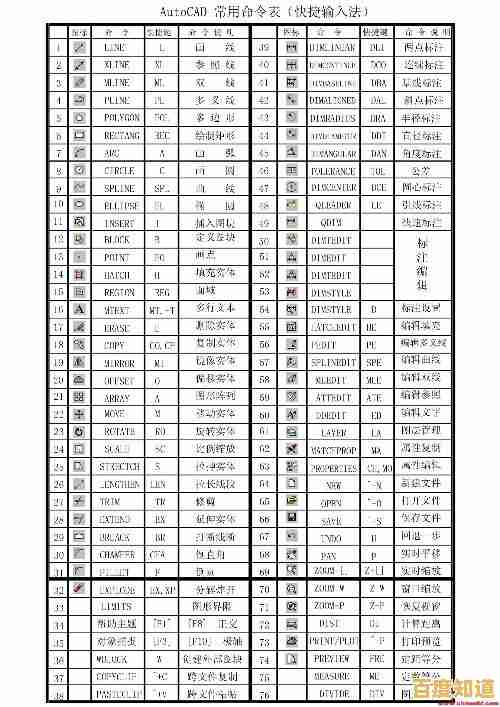
本文由才同于2025-11-02发表在笙亿网络策划,如有疑问,请联系我们。
本文链接:http://pro.xlisi.cn/wenda/69198.html